CSS:checked自定义复选框教程
时间:2025-07-15 20:09:38 325浏览 收藏
golang学习网今天将给大家带来《CSS :checked实战:自定义复选框教程》,感兴趣的朋友请继续看下去吧!以下内容将会涉及到等等知识点,如果你是正在学习文章或者已经是大佬级别了,都非常欢迎也希望大家都能给我建议评论哈~希望能帮助到大家!
自定义单选/复选框样式的核心在于利用CSS的:checked伪类控制相邻label样式。1. HTML结构上确保input与label关联,用for和id属性绑定或嵌套;2. 隐藏原生控件推荐使用opacity: 0等不影响可访问性的方法;3. 使用label内的span元素绘制自定义样式;4. 利用:checked状态结合相邻兄弟选择器改变指示器外观;5. 提供焦点状态提升键盘导航体验。此外,需兼顾可访问性,包括正确关联label与input、避免display:none、添加ARIA属性等,从而实现视觉统一、交互优化且无障碍兼容的控件设计。
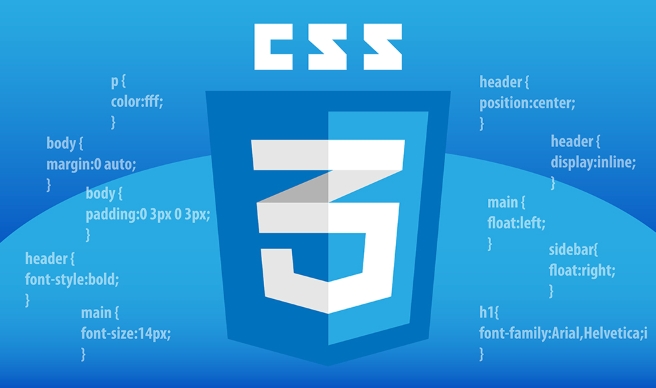
自定义浏览器默认的单选/复选框样式,核心在于巧妙利用CSS的:checked伪类。我们通常会隐藏掉浏览器自带的丑陋控件,然后通过:checked状态,去控制其相邻的label元素或者其他兄弟元素的样式,从而模拟出我们想要的视觉效果。这不仅让界面风格统一,也让用户体验更顺滑。
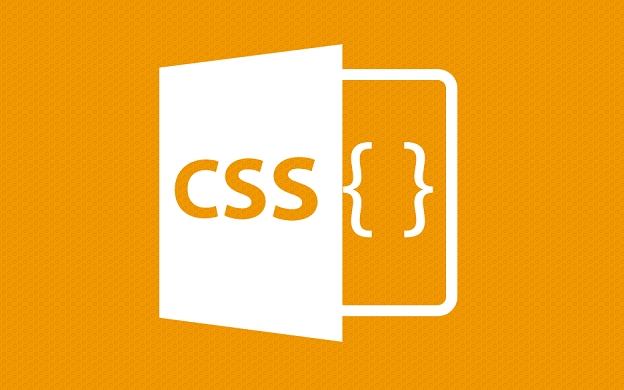
解决方案
要实现自定义单选/复选框,通常的思路是:

HTML结构: 确保
input元素和它的label标签是紧密关联的,最好是label包裹input,或者input紧邻label,并用for和id属性关联起来。这是为了点击label也能触发input的选中状态,同时对可访问性也至关重要。<!-- 单选框示例 --> <div class="custom-radio"> <input type="radio" id="option1" name="choice" value="1"> <label for="option1"> <span class="radio-indicator"></span> 选项一 </label> </div> <!-- 复选框示例 --> <div class="custom-checkbox"> <input type="checkbox" id="featureA" name="features" value="A"> <label for="featureA"> <span class="checkbox-indicator"></span> 功能A </label> </div>隐藏原生控件: 不要直接使用
display: none;或visibility: hidden;,因为那样会影响屏幕阅读器。更推荐的做法是将其视觉上隐藏但保持可访问性,比如:
input[type="radio"], input[type="checkbox"] { /* 视觉上隐藏,但保留可访问性 */ opacity: 0; position: absolute; width: 1px; height: 1px; overflow: hidden; clip: rect(0 0 0 0); /* 裁剪掉 */ white-space: nowrap; /* 不换行 */ border: 0; padding: 0; margin: 0; /* 确保不占用空间 */ }或者简单点,如果你的设计允许,直接
position: absolute; left: -9999px;也行。样式化自定义指示器: 利用
label内部的span(这里是.radio-indicator和.checkbox-indicator)来绘制我们想要的单选/复选框样式。.radio-indicator, .checkbox-indicator { display: inline-block; width: 18px; height: 18px; border: 2px solid #ccc; border-radius: 50%; /* 单选框 */ vertical-align: middle; margin-right: 8px; transition: all 0.2s ease-in-out; box-sizing: border-box; /* 确保边框不撑大 */ position: relative; /* 用于内部的选中标记 */ } .checkbox-indicator { border-radius: 4px; /* 复选框 */ }利用
:checked伪类改变状态: 当input被选中时,通过+(相邻兄弟选择器)或~(通用兄弟选择器)来选中label或其内部的指示器,并改变其样式。/* 单选框选中状态 */ input[type="radio"]:checked + label .radio-indicator { border-color: #007bff; background-color: #007bff; } input[type="radio"]:checked + label .radio-indicator::after { content: ''; position: absolute; top: 50%; left: 50%; transform: translate(-50%, -50%); width: 8px; height: 8px; background-color: #fff; border-radius: 50%; } /* 复选框选中状态 */ input[type="checkbox"]:checked + label .checkbox-indicator { border-color: #28a745; background-color: #28a745; } input[type="checkbox"]:checked + label .checkbox-indicator::after { content: ''; position: absolute; top: 3px; left: 6px; width: 4px; height: 8px; border: solid white; border-width: 0 2px 2px 0; transform: rotate(45deg); } /* 焦点状态,提升可访问性 */ input[type="radio"]:focus + label .radio-indicator, input[type="checkbox"]:focus + label .checkbox-indicator { box-shadow: 0 0 0 3px rgba(0, 123, 255, 0.25); }这里用
::after伪元素来绘制单选框的圆点和复选框的打钩。
为什么我们需要自定义浏览器默认的单选/复选框样式?
说实话,浏览器默认的单选/复选框样式,在很多现代设计语境下,显得有点格格不入。它们在不同浏览器、不同操作系统下的表现差异很大,这导致了UI界面的不一致性。想象一下,你的设计稿是精致的,但一到实际页面上,那些系统自带的控件就跳出来“破坏”了整体美感,这多让人抓狂啊。
所以,自定义样式首先是为了视觉统一和品牌识别。无论是你的公司品牌色,还是特定的圆角、阴影效果,通过自定义,你可以把这些细节融入到每一个交互元素中。其次,它能带来更好的用户体验。默认控件往往尺寸较小,点击区域不明显,而自定义后,我们可以根据设计需要放大尺寸,增加可点击区域,甚至加入一些微动效,让用户操作起来更舒适、反馈更明确。最后,别忘了可访问性。虽然我们隐藏了原生控件,但只要结构正确(label和input的关联),屏幕阅读器依然能正确识别并播报,确保了所有用户都能无障碍地使用。这不仅仅是美观问题,更是用户体验和产品专业度的体现。
除了 :checked 伪类,还有哪些常见的自定义方法?它们有什么优缺点?
当然,:checked伪类是CSS-only实现自定义最优雅、性能最好的方式之一,但它也不是唯一的路子。
一种常见的方法是完全基于JavaScript来控制。你可能见过一些库,它们通过JS来监听原生input的change事件,然后动态地给自定义元素添加或移除类名,再通过CSS来控制这些类名的样式。这种方法的优点是灵活性极高,可以实现非常复杂的交互逻辑和动画效果,甚至可以完全脱离原生的input元素,自己构建一套自定义组件。但缺点也很明显:增加了JS的依赖,如果JS加载失败或被禁用,你的控件就可能无法正常工作;性能上,相较于纯CSS也会有轻微的损耗;而且,对于简单的样式修改,引入JS显得有些“杀鸡用牛刀”了。
另一种思路是使用SVG或字体图标来作为选中状态的指示器。这通常是与:checked伪类结合使用的。比如,你可以用一个SVG图标来代替::after伪元素绘制的勾或圆点。优点是图标的缩放和颜色控制更灵活,矢量图保证了在任何分辨率下的清晰度。缺点是需要额外引入SVG文件或字体文件,增加了资源加载的开销,对于特别简单的形状,可能不如纯CSS伪元素来得轻量。
总的来说,对于单选/复选框这种状态相对简单的控件,:checked伪类结合相邻兄弟选择器,是目前最推荐的方案。它纯CSS实现,性能优异,语义化好,且易于维护。其他方法更多是在特定场景(如需要复杂动画、或已经有JS框架支持)下的补充或替代。
在自定义单选/复选框时,如何兼顾可访问性(Accessibility)?
可访问性在自定义控件时绝对是重中之重,否则你的漂亮控件可能对一部分用户来说就是“隐形”的。
首先,确保label与input的正确关联。这是基础中的基础。通过label的for属性指向input的id,或者直接将input嵌套在label内部。这样做的好处是,用户点击label区域也能触发input的选中/取消选中,扩大了可点击区域,也让屏幕阅读器能够正确识别这个控件的语义。
其次,隐藏原生input的方式要讲究。我们前面提到的opacity: 0; position: absolute; width: 1px; height: 1px; overflow: hidden;等组合,就是为了让原生input在视觉上不可见,但仍然存在于DOM中,并且可以被屏幕阅读器感知到。避免使用display: none;或visibility: hidden;,因为这会彻底将元素从可访问性树中移除,屏幕阅读器就无法读到它了。
再者,提供清晰的焦点状态。当用户使用键盘(Tab键)导航时,自定义的单选/复选框应该有一个明显的视觉焦点指示。这通常通过input:focus + label .custom-indicator来设置,比如添加一个box-shadow或改变边框颜色。这能告诉键盘用户当前哪个元素处于激活状态,是他们操作的目标。
最后,对于更复杂的自定义控件,可能需要考虑使用ARIA属性(Accessible Rich Internet Applications)。例如,aria-checked可以明确告诉屏幕阅读器当前复选框的选中状态(true或false),aria-labelledby或aria-describedby可以提供更详细的描述信息。不过,对于标准的单选/复选框,只要HTML结构和隐藏方式正确,浏览器通常会自动处理好大部分ARIA语义,无需过度干预。关键在于,始终站在用户的角度思考:如果我看不见屏幕,我能理解这个控件是什么、它当前的状态是什么、我能怎么操作它吗?
今天关于《CSS:checked自定义复选框教程》的内容就介绍到这里了,是不是学起来一目了然!想要了解更多关于的内容请关注golang学习网公众号!
-
502 收藏
-
501 收藏
-
501 收藏
-
501 收藏
-
501 收藏
-
307 收藏
-
395 收藏
-
270 收藏
-
494 收藏
-
393 收藏
-
426 收藏
-
166 收藏
-
462 收藏
-
164 收藏
-
475 收藏
-
447 收藏
-
220 收藏
-

- 前端进阶之JavaScript设计模式
- 设计模式是开发人员在软件开发过程中面临一般问题时的解决方案,代表了最佳的实践。本课程的主打内容包括JS常见设计模式以及具体应用场景,打造一站式知识长龙服务,适合有JS基础的同学学习。
- 立即学习 543次学习
-

- GO语言核心编程课程
- 本课程采用真实案例,全面具体可落地,从理论到实践,一步一步将GO核心编程技术、编程思想、底层实现融会贯通,使学习者贴近时代脉搏,做IT互联网时代的弄潮儿。
- 立即学习 516次学习
-

- 简单聊聊mysql8与网络通信
- 如有问题加微信:Le-studyg;在课程中,我们将首先介绍MySQL8的新特性,包括性能优化、安全增强、新数据类型等,帮助学生快速熟悉MySQL8的最新功能。接着,我们将深入解析MySQL的网络通信机制,包括协议、连接管理、数据传输等,让
- 立即学习 500次学习
-

- JavaScript正则表达式基础与实战
- 在任何一门编程语言中,正则表达式,都是一项重要的知识,它提供了高效的字符串匹配与捕获机制,可以极大的简化程序设计。
- 立即学习 487次学习
-

- 从零制作响应式网站—Grid布局
- 本系列教程将展示从零制作一个假想的网络科技公司官网,分为导航,轮播,关于我们,成功案例,服务流程,团队介绍,数据部分,公司动态,底部信息等内容区块。网站整体采用CSSGrid布局,支持响应式,有流畅过渡和展现动画。
- 立即学习 485次学习
